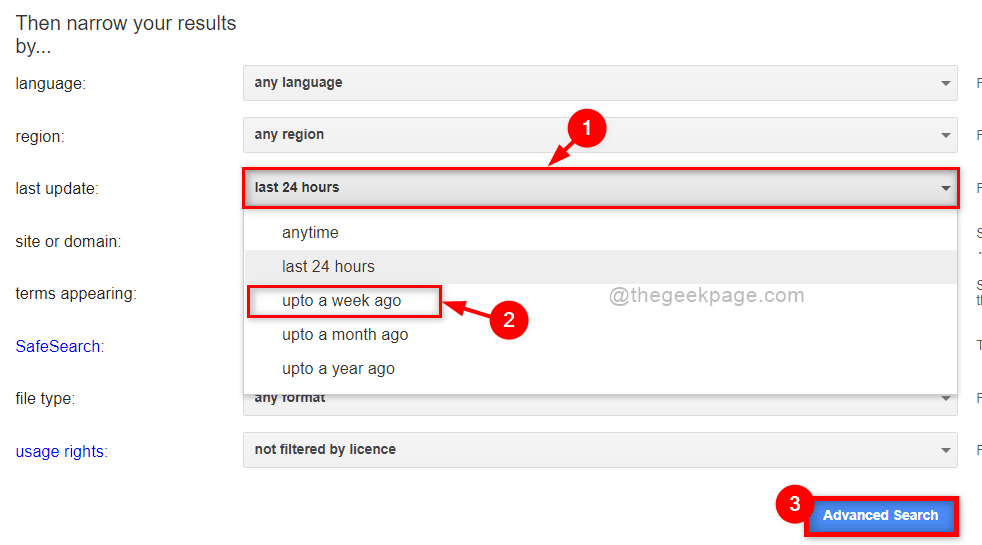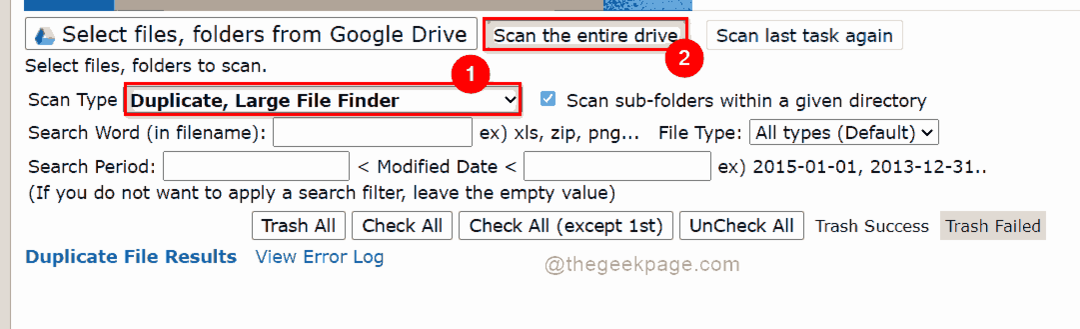ავტორი TechieWriter
როგორ ჩამოტვირთოთ ან წაშალოთ თქვენი მთლიანი Google ძიების ისტორია: - ცოტათი გიზიდავს? სხვისთვის ნება დართეთ ზედმეტად გაითვალისწინონ თქვენი პირადი ინფორმაცია და ეს მოიცავს გუგლი ძალიან? შეიძლება დაგჭირდეთ ჩამოტვირთოთ თქვენი ძიების ისტორიის ასლი და შემდეგ წაშალოთ აქ გუგლი სერვერები ზუსტად საჭირო დროს და საჭირო დროს. გადახედეთ სტატიას, რომ შეიტყოთ როგორ ჩამოტვირთოთ და წაშალოთ თქვენი მთელი გუგლი ძიების ისტორია რამდენიმე ნაბიჯით.
როგორ ჩამოტვირთოთ და ნახოთ დათვალიერების მთელი ისტორია
ᲜᲐᲑᲘᲯᲘ 1
- Firts და რაც მთავარია, შეხვიდეთ თქვენს სისტემაში გუგლი ანგარიში დასრულების შემდეგ დააჭირეთ ღილაკს ვებსა და აპებში აქტივობა. როდესაც გვერდი გაიხსნება, იპოვნეთ და დააწკაპუნეთ 3 წერტილოვანზე პარამეტრები ხატი ზედა მარჯვენა კუთხიდან.

ნაბიჯი 2
- კონტექსტური მენიუდან, რომელიც ფართოვდება, იპოვნეთ და დააჭირეთ დასახელებულ ვარიანტს Google- ის სხვა აქტივობა.

ახლა, დააჭირეთ ღილაკს Დაიწყე.

ნაბიჯი 3
- ახალი სიგნალი სათაურით ჩამოტვირთეთ თქვენი მონაცემების ასლი იხსნება. დააჭირეთ დასახელებულ ღილაკს არქივის შექმნა როგორც ნაჩვენებია ქვემოთ მოცემულ სკრინშოტში.

ნაბიჯი 4
- როდესაც თქვენი არქივი მზად იქნება, გუგლი გამოგიგზავნით ელ.წერილს თქვენს პირველადი ელ.ფოსტის ID- სთან, თქვენი ძიების ისტორიის ფაილის სანახავად გუგლ დრაივი.

ნაბიჯი 5
- დააჭირეთ ბმულს და ახლა გადაგიყვანთ Გაიტანე საქაღალდე, საიდანაც შეძლებთ თქვენს მთლიანზე წვდომას გუგლი ძიების ისტორია.

როგორ წაშალოთ დათვალიერების მთელი ისტორია
ᲜᲐᲑᲘᲯᲘ 1
- თუ გსურთ წაშალოთ თქვენი ძიების ისტორია, ვიდრე გადმოწეროთ, უბრალოდ გადადით აქ ვებსა და აპებში აქტივობა გვერდი როგორც ადრე. Დააკლიკეთ პარამეტრები ხატი და ახლა ჩანაწერი პარამეტრების წაშლა.

ნაბიჯი 2
- ახლა თქვენ შეგიძლიათ აირჩიოთ Ყოველთვის ვარიანტი ქვეშ Მოწინავე სექცია, რომ წაშალოთ თქვენი ძიების მთელი ისტორია. მზადყოფნისთანავე დააჭირეთ ღილაკს წაშლა ღილაკი

მარტივად შეგიძლიათ ჩამოტვირთოთ და წაშალოთ თქვენი დათვალიერების მთელი ისტორია. თუ რომელიმე ნაბიჯს გადაეკიდეთ, შეგიძლიათ კომენტარის დატოვება, ჩვენ სიამოვნებით დაგეხმარებით. იმედია გაერთეთ სტატიის წაკითხვით.